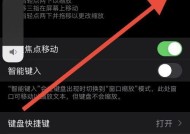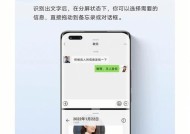剪辑视频应该装什么显卡驱动?选择标准和安装步骤是什么?
- 电脑知识
- 2025-05-16
- 1
- 更新:2025-05-09 19:01:27
视频剪辑是一项对硬件要求较高的工作,尤其显卡在视频处理中扮演着至关重要的角色。选择和安装正确的显卡驱动对于剪辑效率和视频质量有着直接的影响。剪辑视频应该装什么显卡驱动?该如何选择标准和安装步骤呢?接下来将为您详细解答。
显卡驱动的重要性
在视频剪辑中,显卡负责处理视频的渲染、转码等任务。显卡驱动是显卡与操作系统沟通的桥梁,它将系统指令转化为显卡硬件能够理解的任务。一个更新、更优化的显卡驱动能够提高视频剪辑软件的运行效率,减少渲染时间,甚至可能带来更好的视觉效果。
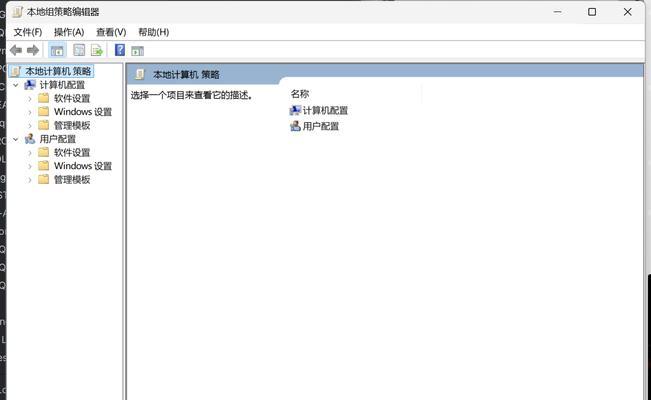
如何选择显卡驱动
1.确定显卡型号
确认你的显卡型号。通常可以通过显卡制造商提供的软件(如NVIDIAGeForceExperience或AMDRadeonSettings)来识别显卡型号。
2.驱动与系统兼容性
在选择显卡驱动时,要确保它与你的操作系统版本兼容。对于Windows系统,需要下载适用于Win7、Win10等版本的驱动。
3.驱动更新频率
查看驱动的更新频率。一般来说,显卡制造商定期发布驱动更新来修复已知问题并提升性能。优先选择更新频率较高的驱动。
4.剪辑软件要求
有些视频剪辑软件会有对特定显卡驱动版本的要求或建议。考虑你的视频剪辑软件的兼容性,根据软件要求选择合适的驱动版本。
5.用户评价和反馈
查看其他视频剪辑用户的评价和反馈。论坛、社交媒体和专业测评网站都是了解这些信息的好地方。用户评价可以帮助你了解该驱动在实际剪辑中的性能表现。
6.官方网站下载
始终从显卡制造商的官方网站下载驱动程序。这样可以确保下载到的驱动是安全且经过认证的。

安装显卡驱动的步骤
1.访问显卡官方网站
打开浏览器,访问你的显卡制造商(如NVIDIA或AMD)的官方网站。点击支持或下载驱动程序的部分。
2.自动检测或手动选择显卡
如果官网提供自动检测服务,允许它检测你的系统并找出适合你显卡的驱动程序。如果手动选择,确保选择与你的显卡型号和操作系统版本相匹配的驱动。
3.下载驱动程序
根据网站的提示下载相应版本的驱动程序安装包。请确保下载的是最新版本,除非有特殊需求需要使用旧版本。
4.关闭其他程序
在开始安装驱动之前,关闭所有的应用程序和视频剪辑软件以避免冲突。
5.运行安装程序
双击下载的驱动安装文件,按照提示进行安装。对于大多数显卡驱动,你可以选择“Express”快速安装选项,或者进行“Custom”自定义安装,详细设置安装选项。
6.完成安装并重启计算机
安装完成后,根据提示重启你的计算机。重启是确保驱动程序能够正确加载并生效的重要步骤。
7.验证安装
重启后,你可以使用系统信息工具或显卡制造商提供的软件来验证驱动是否安装成功。

常见问题解答
问:在安装过程中遇到错误代码怎么办?
答:错误代码可能由多种原因引起,如不兼容的系统组件、缺失的系统文件等。可以尝试以下方法:检查显卡是否正确安装在主板上,卸载当前驱动后重新安装,或从另一台电脑下载驱动后到本机安装。
问:如何获取最新的驱动更新?
答:通常,显卡制造商的官方网站会自动提示最新的驱动更新。你也可以设置显卡软件定期检查更新,确保你的显卡驱动始终保持最新。
结语
选择合适的显卡驱动并正确安装,对于视频剪辑的流畅性和高效性至关重要。遵循上述标准和步骤,可以有效地帮助你提升视频剪辑的工作体验。显卡驱动的升级和优化,是提升电脑性能,满足日益增长的视频编辑需求的关键一步。希望本文能助你在视频剪辑的道路上更进一步。